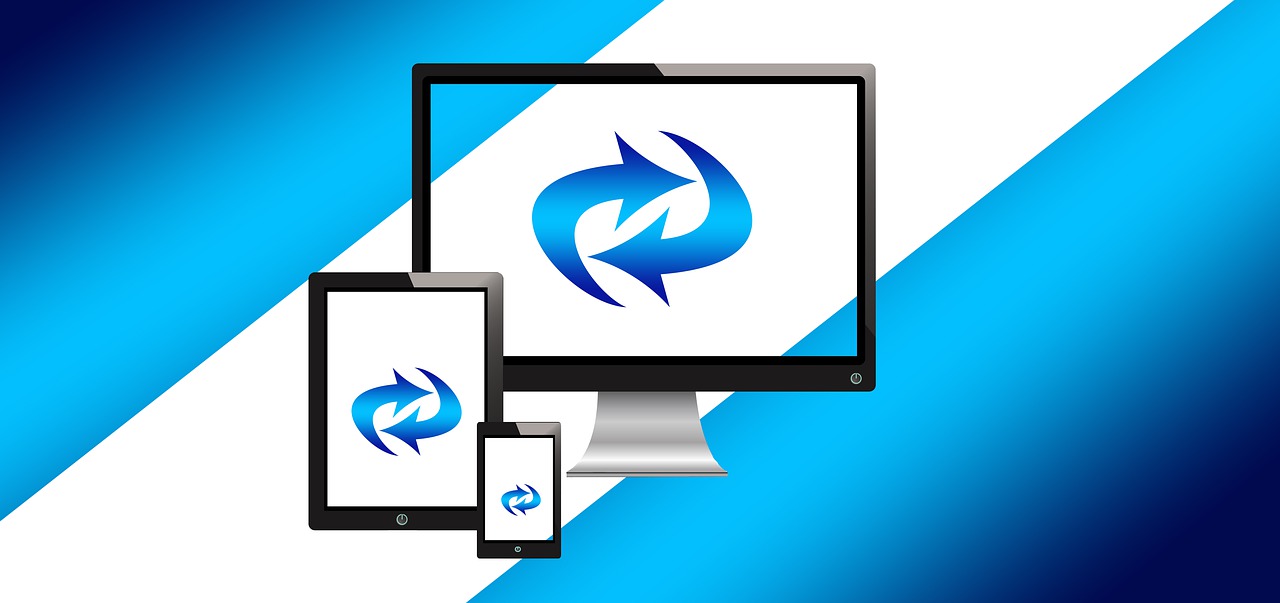
動画をGIFアニメ化するオンラインサービスは、多数存在しますので、何を今更言っているのという方もいることでしょう。
最近はスマホでの写真や動画撮影も多くなっており、何も考えずにオンラインストレージへ保存しているかもしれません。
そのような状況ですから、オンラインでの各種作業も当たり前ですし、中には画像処理程度ならオンラインで処理されていることに、気がついてい無いということがあるかもしれません。
そもそもオンラインだと何が心配?
ネットに上げた情報は、いつかどこかで何かが漏洩するかもしれません。
また、オンラインサービスで加工することにより、知らないうちに、(SNS型のスマホアプリであるような)何らかの権利を譲渡していることもあるかもしれませんので、リスクを理解し規約を確認してから使いましょう。
PC上で処理できるWindows用フリーソフト『AVI to GIF』
インストールする必要もなく、そのまま利用でき、いらなくなったら、ただフォルダーごとゴミ箱へ捨てるだけで済みます。
また、ソフト名にAVIと入っていますが、MP4やMOV形式にも対応していますので、通常困ることはあまりないでしょう。
もし、それ以外の形式の場合は、ファイル形式を変換できるフリーソフト「XMedia Recode(ポータブル版はインストール不要)」がありますので、これを利用すれば問題なしです。
尚、出来栄えは、以下の動画と、それから作ったGIFアニメをご覧ください。
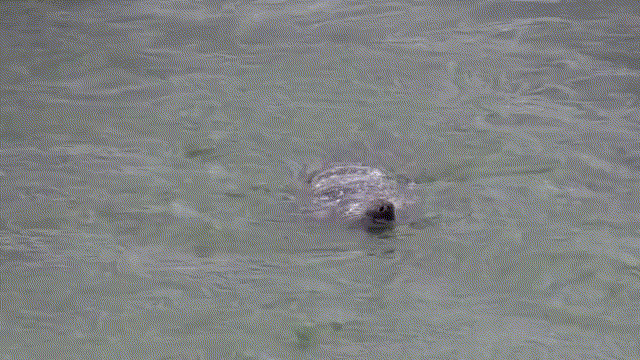
オフラインで使えるソフトは他にもあるけど…
なぜ、このソフトを紹介しているのかと言いますと、使い方が単純で、説明もほとんどいらずに、稼働すればすぐに使えるからです。
GIFアニメで、最低必要と思われる設定は3つだけ、SIZE(解像度)、TIME(書き出し範囲)、FPS(フレームレート単位)、これらを指定できますが、そのままなにもせずに作成することも可能です。
ちなみに、他のダウンロードするソフトをテストで利用してみましたが、1つはマニュアルをみなかったら、どうしていいのかわかりませんでした(個人的に理解能力が低いだけかも知れません)。
『AVI to GIF』の使い方
GIFへ変換したい動画を、プログラムアイコンへドラッグ&ドロップするだけで、元動画の値(サイズやフレームレート)が引き継がれた形で、GIFアニメを出力します。
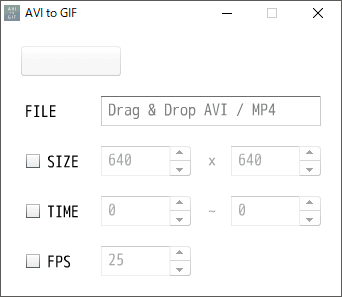
また、ご覧の通りのインターフェイスですので、前述の3つの設定のどれかを変更したい場合は、以下のとおりにします。
- プログラムを起動
- 動画を「FILE」と書かれたテキストボックスにドラッグ&ドロップ
- SIZE、TIME、FPSなどの設定を変更
- 「convert」ボタンをクリック
すると、GIFアニメを出力しますが、設定を変更しなかった項目は、元の動画と同じ値になります。
これならとても簡単ですので、どんどん作ってみたくなるのではないでしょうか?
ダウンロード
AVI to GIF 公式サイト
まとめ
オンラインサービスではないので、安心してPC上で作業できる『AVI to GIF 』。
動画をGIFへアニメに、簡単な操作で変換することができるWindows用のフリーソフト
- インストールする必要なし、不要になったらゴミ箱へ
- 変換できる動画は、AVI、MP4、MOVなどの形式に対応
- 必要ならば設定項目は3つ、SIZE、TIME、FPSと簡単
- 『AVI to GIF』アイコンへドロップするだけでGIF出力
非常に簡単な操作で、ダウンロード後に解凍するだけの誰でも使えるフリーソフトです。
なお、今回は動画をGIFへアニメへ変換するフリーソフトの紹介でしたが、その逆(GIFアニメをAVI動画へ変換)が必要な場合は、下記の記事を参考にしてください。
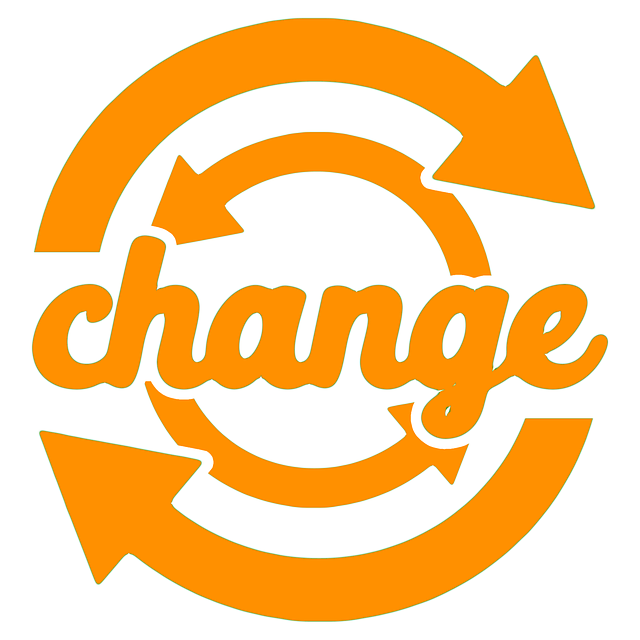

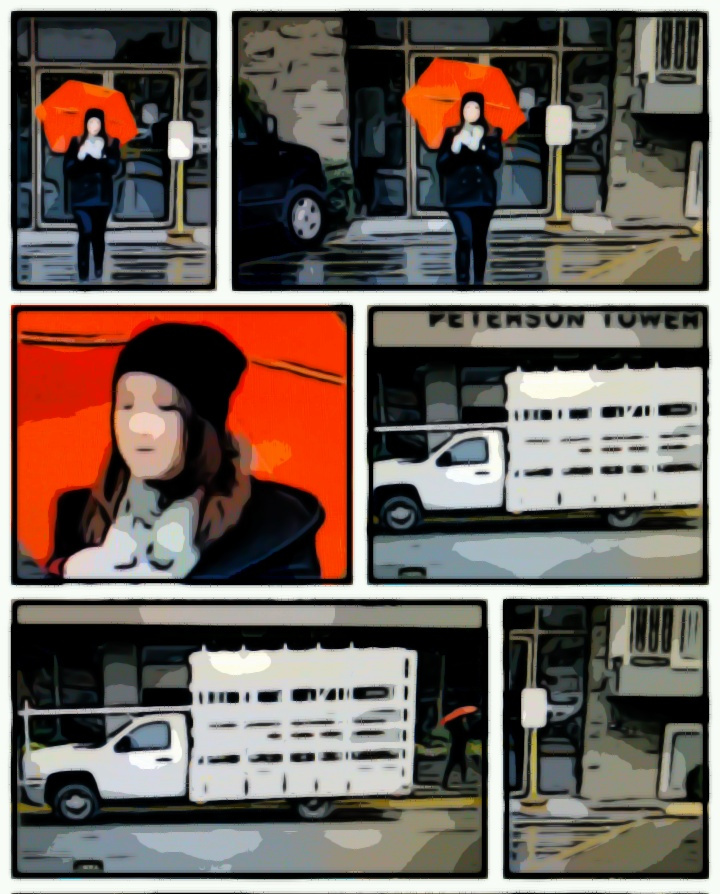

コメント
AVI to GIFはXPで作動しますか? 動作環境が不明なんですが…。